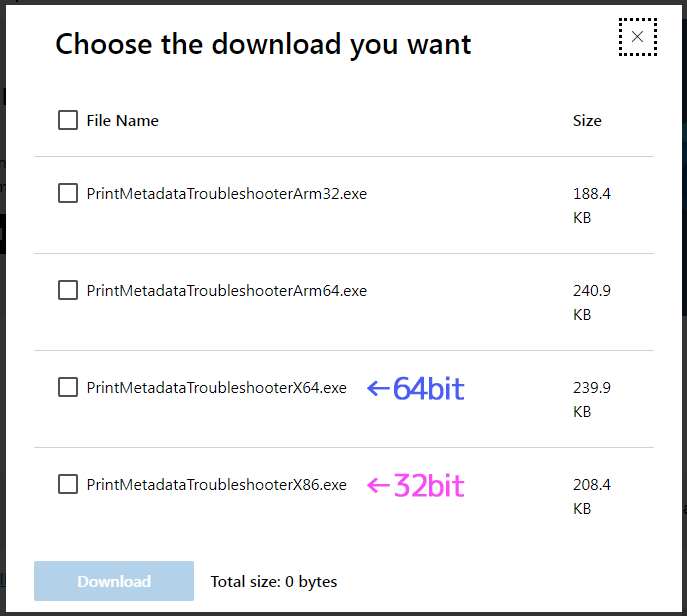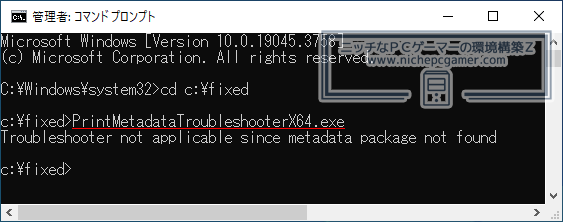Microsoft、プリンター名が変わるなどの不具合を修正。修正パッチを公開

Microsoftは、Windows11やWindow10、Windows Serverなどで発生しているプリンターの不具合を修正しました。
2023年11月下旬頃から、プリンター名が『HP LaserJet M101-M106』へと勝手に変わったり、『HP Smart』というアプリが勝手にインストールされる不具合が発生しています。Microsoftは、2023年12月16日(現地時間)付けでこの不具合を修正するパッチを公開しました。
この不具合にお困りの方は以下の手順・コマンドを実行してください。以下の手順を実行することで『HP Smart』が削除されるほか、プリンター名やプリンターアイコン、アプリケーションの関連付け、メタデータが元の状態に戻ります。
この不具合が発生していない場合は何もしなくて問題ありません。
| 企業・組織向けの備考: エンタープライズ環境の管理者が、システム上のすべてのユーザーとセッションのプリンターを修正するには、Local Systemアカウントとしてツールを実行する必要があります。PsExecやWindows Task Schedulerなどで、Local Systemとしてコマンドを実行できます。 |
< プリンターの不具合修正手順 >
1.
Microsoftのサイトから『Microsoft Printer Metadata Troubleshooter Tool December 2023』をダウンロードしてください。
64bit OSの場合は『PrintMetadataTroubleshooterX64.exe』を、32bit OSの場合は『PrintMetadataTroubleshooterX86.exe』を選択してください。Arm環境の場合、64bitは『PrintMetadataTroubleshooterArm64.exe』を、32bitは『PrintMetadataTroubleshooterArm32.exe』を選択してください。
2.
ダウンロードしたファイルを任意のフォルダにコピーしてください。
3.
スタートメニューから『コマンド プロンプト』(管理者として実行)を起動して、ファイルをコピーしたフォルダに移動してください。仮にCドライブの『fixed』というフォルダにインストールしていたなら『cd c:\fixed』と入力してエンターを押してください。
4.
コピーしたファイル名を入力してエンターを押してください。(例: PrintMetadataTroubleshooterX64.exe)
5.
これで完了です。不具合の影響を受ける環境の場合「Troubleshooter completed successfully」(トラブルシューターは正常に終了しました)というメッセージが表示されます。影響を受けない環境の場合は「Troubleshooter not applicable since metadata package not found」(メタデータパッケージが見つからないため、トラブルシューターは適用されません)というメッセージが表示されます。なお、アイコンとメタデータが元に戻るまでには数時間かかる場合があります。